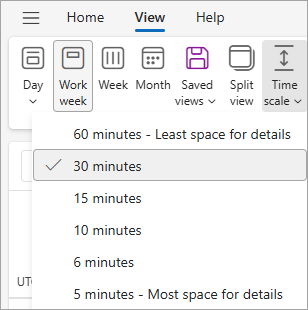在 Outlook 中更改日历时间刻度
应用对象
Microsoft 365 专属 Outlook Outlook 2024 Outlook 2021 Outlook 2019 Outlook 2016 Outlook 网页版 Outlook.com Microsoft365.com iPhone 版我的 Office 新的 Outlook for Windows
尽管最常见的日历间隔为 15 分钟和 30 分钟,但你也可以将日历的时间刻度间隔更改为 5、6、10 或 60 分钟。
为正在使用的 Outlook 版本选择以下选项卡选项。 我的 Outlook 是哪个版本?
注意: 如果此 新版 Outlook 选项卡下的步骤不起作用,则可能尚未使用新的 Outlook for Windows。 选择 “经典 Outlook”,然后改为执行这些步骤。
若要在新的 Outlook for Windows 中更改日历的时间间隔,请执行以下操作:
-
在日历中,选择“ 视图 ”选项卡。
-
选择“时间刻度”,然后从下拉列表中选择网格间隔。
若要在经典 Outlook for Windows 中更改时间刻度,请执行:
-
在 “日历”中,选择“ 视图 ”选项卡。 请确保已在“安排”组中选择了“天”、“工作周”或“周”视图。
-
选择“时间刻度”,然后选择要在日历中显示的网格间隔。
若要在 Outlook 网页版 和 Outlook.com 中更改日历的时间刻度间隔,请执行以下操作:
-
在日历中,选择“ 视图 ”选项卡。
-
选择“时间刻度”,然后从下拉列表中选择网格间隔。